

 から「STIM1」を選択します。
から「STIM1」を選択します。
4.ディジタル入力波形
まず初めに、100kHzののクロックを作ってみましょう。


 から「STIM1」を選択します。
から「STIM1」を選択します。
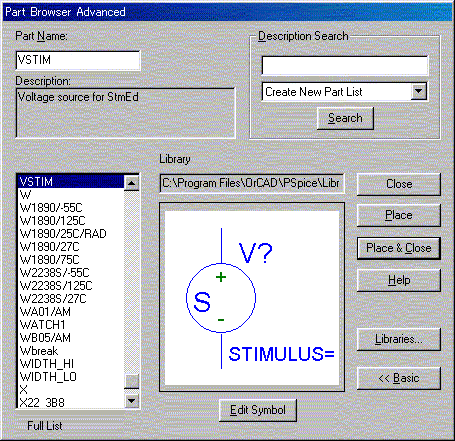
このパーツをダブルクリックすると次の画面が現れます。
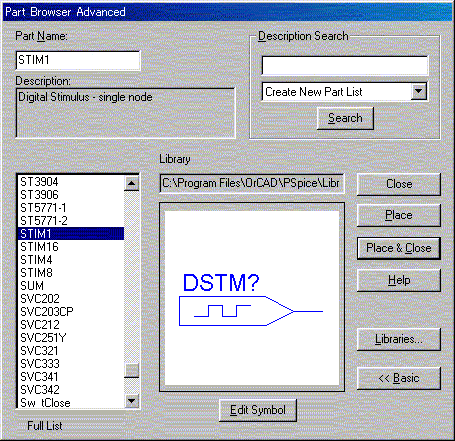
ここで各COMMANDに次のように書き込みます。
(注意)実際に書き込むのは赤い部分です
COMMAND1=0s 0 :時間0sでの出力を0に設定 COMMAND2=LABEL=LOOP :LOOPというラベルを付ける COMMAND3=+5us 1 :5us後に1に変化する COMMAND4=+5us 0 :5us後に0に変化する COMMAND5=+5us GOTO LOOP -1 Times :LOOPラベルに−1回(無限回)戻り繰り返す
そして、これにCD4010Aなどに接続してシミュレーションを行うと、下のような波形になります。
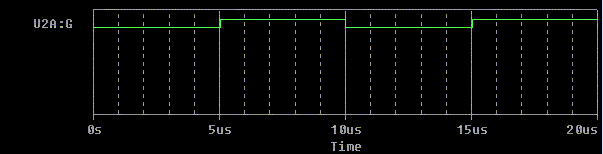
4.2パルス列波形
今度は、下のようなパルス列波形を作りたい場合はどうすれば良いでしょうか?
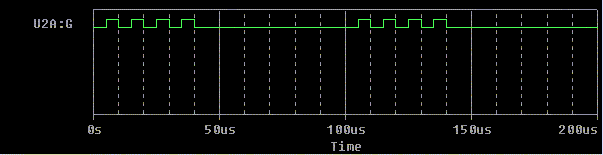
これは、先のように書くと
|
COMMAND1=0s 0 COMMAND2=Label=LOOP COMMAND3=+5us 1 COMMAND4=+5us 0 COMMAND5=+5us 1 COMMAND6=+5us 0 COMMAND7=+5us 1 COMMAND8=+5us 0 COMMAND9=+5us 1 COMMAND10=+5us 0 COMMAND11=+60us 0 COMMAND12=+5us GOTO LOOP -1 Times |
となります。 しかし、パルス数が多いと間違ったり、書ききれなくなったりします。こうゆう場合は、ループを入れ子にして記述すると、見た目にもすっきりしますし、また記述する量も減ります。ではその例を示して見ましょう。
|
COMMAND1=0s 0 COMMAND2=Label=LOOP1 COMMAND3=Label=LOOP2 COMMAND4=+5us 1 COMMAND5=+5us 0 COMMAND6=+5us GOTO LOOP2 3 Times COMMAND7=+60us 0 COMMAND8=+5us GOTO LOOP1 -1 Times |
; 時間0sでの出力を0に設定 ; LOOP1というラベルを付ける ; LOOP2というラベルを付ける ; 5ns後に1に変化する ; 5ns後に0に変化する ; LOOP2ラベルに 3回戻り繰り返す → つまり、4回繰り返す ; 60ns後に0に変化する ; LOOPラベルに -1回(無限回)戻り繰り返す |